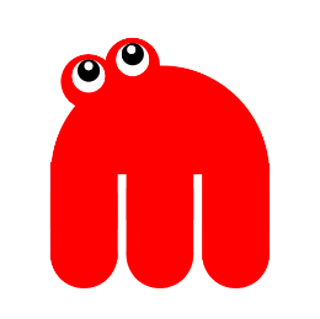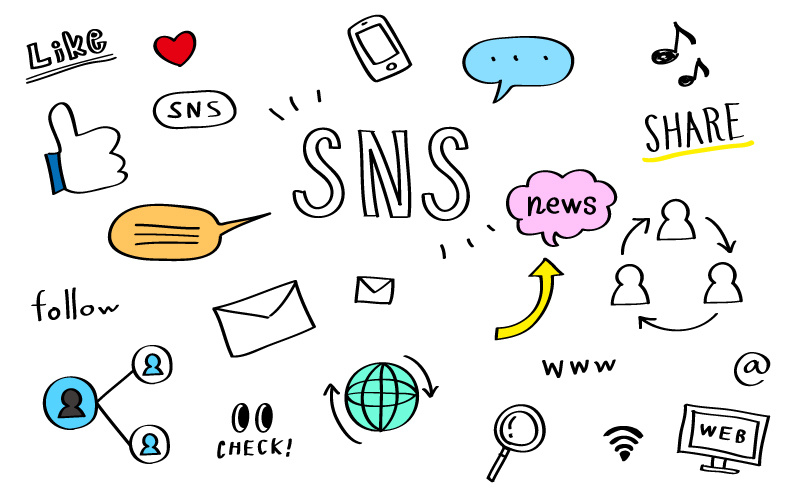Instagram(インスタグラム)は、写真や動画を気軽にシェアできる人気のSNSです。現在、日本国内の月間アクティブユーザーは6,600万人以上。特に10〜20代の女性に支持されており、企業の情報発信やブランディングにも活用されています。
しかし、「急にInstagram担当になったけど、何をすればいいの?」という方も多いのではないでしょうか。
この記事では、Instagram初心者の方に向けて、基本的な使い方から投稿方法、便利なツールまで、分かりやすく解説します。これからインスタを始める方も、ぜひ最後までご覧ください!


目次
Instagram初心者が最初に覚えるべき3つの投稿方法
フィード投稿とは?
Instagramの「フィード」とは、フォロワーが皆さんの投稿をタイムライン形式で見ることができる場所です。フィードに表示される投稿は、ユーザーのフォロワー全員に届き、他のユーザーが「いいね」やコメントを残すことができます。最も基本の機能なので是非マスターしましょう!
~投稿方法~
①ホームボタンの下にある「+」ボタンをタップ
②投稿したい画像や動画を選択
③画像を編集(フィルター/文字入力など)
④テキストの入力/タグ付けや場所の追加
⑤「シェア」ボタンをタップ
ストーリーズとは?
Instagramの「ストーリーズ」は、写真や動画を24時間限定でシェアできる人気の機能です。ハイライト機能を使えばホーム画面に残すことも可能です。ストーリーズはフィード投稿とは異なりリアルタイムに近い出来事や、ちょっとした情報を気軽にフォロワーと共有するためのツールとして使われています。これは余談ですが、一般的に「ストーリー」と呼ばれることが多いです!
~投稿方法~
①ホームボタンの下にある「+」ボタンをタップ
②下の「ストーリーズ」を選択
③投稿したい画像や動画を選択
④画像を編集(文字入力/リンク添付/ハッシュタグ/メンション/場所/曲など)
⑤「ストーリーズ」ボタンをタップ
リールとは?
Instagramの「リール(Reels)」は、最大90秒の短い動画を作成・共有できる機能で、TikTokに似たエンタメ性の高いコンテンツを提供する場として、非常に人気があります。リールは、クリエイティブな編集や音楽、エフェクトを加えて、楽しい動画を簡単に作成することができ、幅広いユーザーにリーチするためのツールとしても優れています。ストーリーズ動画との違いは、24時間の制限がなく、またフォロワー以外のユーザーにも届けることができるため、新規のフォロワー獲得が期待でき拡散効果が高いことです!
~投稿方法~
①ホームボタンの下にある「+」ボタンをタップ
②下の「リール」を選択
③テンプレートを選択
④「メディアを追加」から画像や動画を選択
⑤動画編集(文字入力/スタンプなど)
⑥テキストの入力
⑦「シェア」ボタンをタップ
Instagram投稿の保存方法
フィード投稿の保存
保存したい投稿画面を表示し、右下にある「保存マーク」をタップ!これだけです!!

見返したいときは、プロフィール画面の右上にある三本線(ハンバーガーメニュー)をタップ⇒「保存済み」をタップ!簡単ですね!!
リール投稿の保存
保存したいリール画面を表示し、右下にある「…」をタップ⇒「保存」をタップ!以上です!また見返したいときはフィードと同様です!

Instagram初心者におすすめの便利ツール
ここからは、私が実際に使っているツールをご紹介していきます。ご存じの方は、少々お付き合いください!
ハッシュタグ作成に便利な【ハシュレコ】
参照:ハシュレコ
毎回ハッシュタグを考えるのは結構大変ですよね。こちらは、投稿に関連するキーワードを入力すると、それに付随するキーワードを提案してくれる優れモノなんです!時短間違いなしです!
~使い方~
①キーワードを入力
②使いたいハッシュタグをクリック※ハッシュタグ横のカメラマークをクリックしてしまうと、そのハッシュタグを入れている投稿一覧にとぶので注意
③ハッシュタグが全て決まったら、画面右下にあるコピーをクリック
④投稿のキャプションに貼り付け
登録不要で使えるので是非試してみてくださいね!
※サイトはこちら⇒https://hashreco.ai-sta.com/
プロフィール画像作成に便利な【Canva】
参照:Canva
言わずと知れた画像編集ツールですね。感覚的に操作できるので初めての方でも使いやすいかと思います。無料版でも基本的な機能は使えますが、やはり選べるデザインに制限があるため有料版をお勧めします。
私は画像編集でもお世話になっていますが、今回はアイコン作成についてお伝えします!
※登録はこちら⇒https://www.canva.com/ja_jp/
プロフィールのアイコンとは?

Instagramのプロフィールアイコンは、ユーザーがアカウントの個性を表現するために使用する小さな画像です。企業ロゴやブランドのイメージに関連する画像を使い、ブランド認知度を高めましょう!
~作成方法~
※プロフィールに使用する写真等は予めご用意ください
①ホーム画面で左上にある「デザインを作成」をクリック
②検索窓に「Instagram」と入力し検索
③「Instagramのプロフィール写真」を選択
※作成画面になったら私は先にファイル名を入れてます
④左のメニューバーの「アップロード」から使用する写真等を選択
⑤作成画面のテンプレートから好きなモノを選ぶ
⑥アップロードした写真等を選択して枠に収まるように調整
基本的にはこれで完成です!他にも文字やスタンプなどでアレンジして、自分だけのアイコンを完成させましょう!
SNS担当者におすすめ!
無料情報メディア【WE LOVE SOCIAL】
ツールではないのですが、私がいつもSNSに躓いたときに愛用しているバイブルをご紹介いたします!株式会社コムニコが運営している「WE LOVE SOCIAL」というWebメディアなのですが、無料にもかかわらず有益な情報が盛りだくさんなのです!
例えば、各SNSプラットフォームの最適な画像サイズを知りたいとき、どんな施策を行えばいいか分からないとき、他社の事例を知りたいときなど、すぐに確認できてとても便利です。ぜひ覗いてみてくださいね!
サイトはこちら⇒https://www.comnico.jp/we-love-social
まとめ|Instagram初心者でも今日から始められる!
今回はInstagram初心者の方に向けて、基本的な使い方・投稿方法・便利な無料ツールをまとめてご紹介しました。まずは触って色々と試していくことで、徐々に慣れていっていただけるかと思います。
繰り返しになりますが、Instagramはいまや個人だけでなく、企業にとっても欠かせない情報発信手段の一つです。Z世代では「Googleよりも先にInstagramで調べる」という声も。Instagramに限らず、今後もますますSNSの需要は高まっていくことが予想されます。
この機会にぜひInstagramを使いこなしちゃいましょう!
※主要SNSの特徴について知りたい方はこちらもチェック↓
3大SNS!それぞれの特徴を解説
「デジタルマーケティングをやりたいけど、やっぱりうまくできるか不安・・・」と思われる方は、Man to Manの『デジ革デジマご一緒サービス』の利用がおすすめです。
まずは課題をヒアリングさせていただき、お客様の状況に応じた施策や進め方をご提案いたします!
本コラムでは、DXやデジタルマーケティング、RPAなどに関するお役立ち情報をお届けしています。
またメルマガでもデジタルに関するお役立ち情報を配信しております。よろしければご登録ください!
.png?width=400&height=100&name=%E3%83%87%E3%82%B8%E9%9D%A9%E3%81%94%E4%B8%80%E7%B7%92%E3%82%B5%E3%83%BC%E3%83%93%E3%82%B9%20(2).png)